วิธีสร้าง Team Folder
สร้างหรือเข้าร่วม Team folder
Create a Team Folder
เมื่อ new projects ในทีมของคุณ คุณสามารถสร้างโฟลเดอร์ทีมใหม่ได้ตลอดเวลาใน Zoho WorkDrive ขึ้นอยู่กับจำนวนโครงการ
หรืองานที่คุณมีคุณสามารถสร้างโฟลเดอร์ทีมหลายโฟลเดอร์และเพิ่มสมาชิกทีมตามต้องการ
วิธีสร้างโฟลเดอร์ทีม:
คลิกที่เครื่องหมาย ' + ' ถัดจาก โฟลเดอร์ทีมในแผงด้านซ้าย
ป้อนชื่อโฟลเดอร์ทีมของคุณและเลือกประเภทโฟลเดอร์ทีมที่คุณต้องการสร้าง นี่จะเป็นโฟลเดอร์ทีมสาธารณะหรือโฟลเดอร์ทีมส่วนตัว
(ไม่บังคับ) รวมคำอธิบายสั้น ๆ ของโฟลเดอร์ทีมของคุณเพื่อให้สมาชิกของคุณรู้ว่าเกี่ยวข้องกับอะไร
Click Create.
จุดนี้คุณสามารถเพิ่มสมาชิกในทีมของคุณโฟลเดอร์หรือข้ามขั้นตอนนี้ได้โดยคลิก ไปที่ทีมโฟลเดอร์ ต้องการเพิ่มสมาชิกป้อนที่อยู่อีเมลบทบาทกำหนดแล้วคลิก เพิ่ม

หากการสร้างโฟลเดอร์ทีมสาธารณะถูก จำกัด เฉพาะผู้ดูแลระบบในระดับทีมสมาชิกในทีมจะไม่สามารถสร้างโฟลเดอร์ทีมสาธารณะได้
เคล็ดลับ:
ใช้โฟลเดอร์ทีมสาธารณะเพื่อแชร์ข้อมูลทั่วไป
สร้างโฟลเดอร์ทีมส่วนตัวสำหรับสมาชิกที่เลือกเพื่อทำงานร่วมกันในงานหรือโครงการพิเศษ
เข้าร่วมโฟลเดอร์ทีม

คุณสามารถเข้าร่วมโฟลเดอร์ทีมสาธารณะภายในทีมของคุณ
ในการเป็นส่วนหนึ่งของโฟลเดอร์ทีมส่วนตัวผู้ดูแลโฟลเดอร์ของทีมหรือผู้จัดจะต้องเพิ่มคุณลงไป
คุณสามารถเป็นสมาชิกได้ในโฟลเดอร์ทีมจำนวนเท่าใดก็ได้ขึ้นอยู่กับโครงการที่คุณได้รับมอบหมาย
ในการเข้าร่วมโฟลเดอร์ทีมสาธารณะ:
คลิก Team Foldersในแผงด้านซ้าย โฟลเดอร์ทีมสาธารณะทั้งหมดในองค์กรของคุณจะอยู่ในรายการ
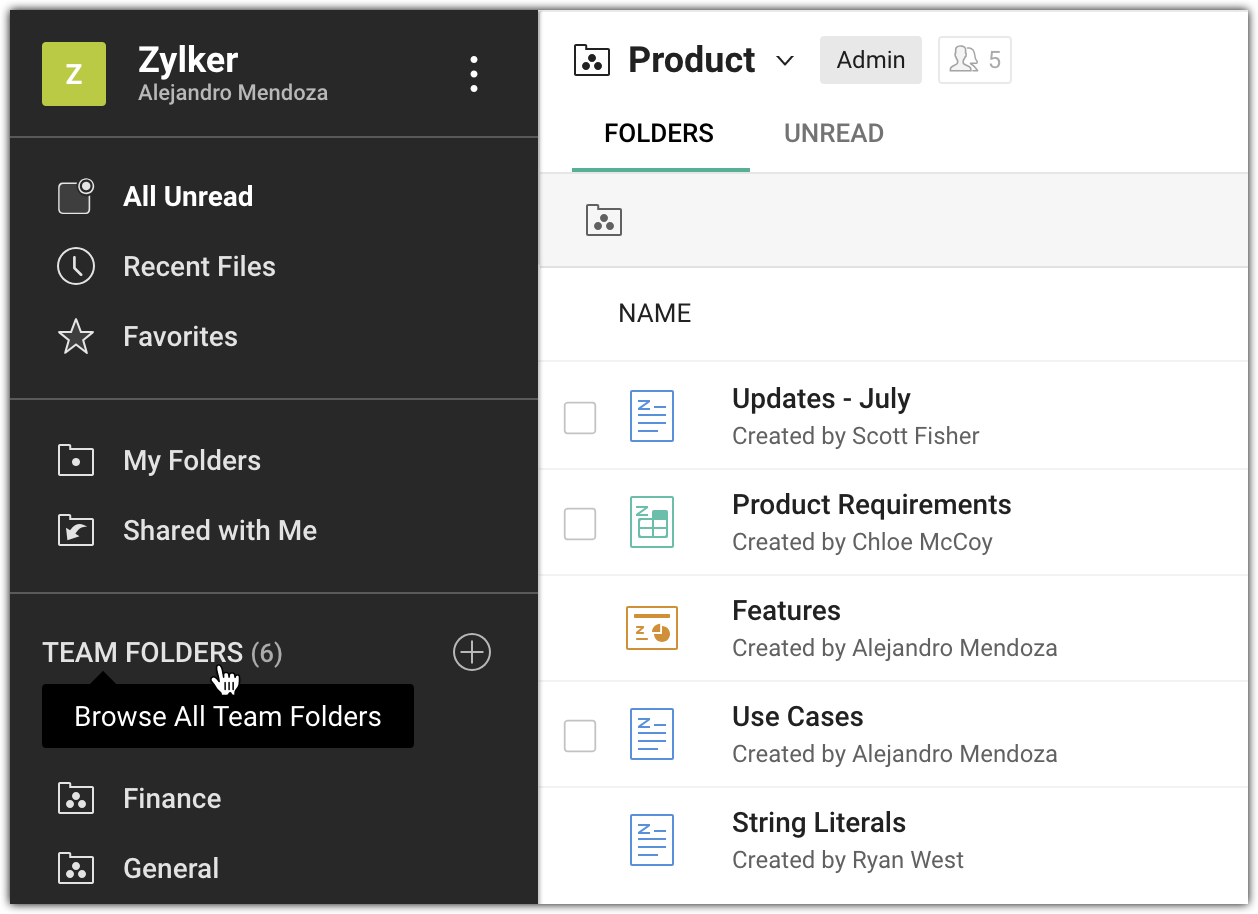
เลื่อนเมาส์ไปที่ชื่อทีมโฟลเดอร์และคลิก Join.

บันทึก:
เมื่อคุณเข้าร่วมโฟลเดอร์ทีมสาธารณะคุณจะได้รับบทบาทViewer เป็นค่าเริ่มต้น ผู้ดูแลโฟลเดอร์ของทีมหรือผู้จัดสามารถเปลี่ยนเป็นบทบาทอื่นหากคุณต้องการสิทธิ์การเข้าถึงที่สูงขึ้น
Related Articles
วิธีการเพิ่มไฟล์ใน Team Folder
1. ลงชื่อ เข้าใช้ workdrive 2. ไปที่ NEW 3. เลือก ไฟล์ที่ต้องการ 4. จะปรากฏไฟล์ สามารถเริ่มใช้งานได้Import File จาก Cloud อื่นมาไว้ที่ Workdrive
1. เลือก NEW 2. คลิก Import from Cloud 3. เลือกบริการที่เก็บข้อมูลบนคลาวด์ที่ต้องการ 4. ในการตรวจสอบสิทธิ์ให้ลงชื่อเข้าใช้บริการที่เก็บข้อมูลบนคลาวด์และให้สิทธิ์การเข้าถึง WorkDrive 5. เลือกไฟล์ที่ต้องการจากนั้นคลิกแนบเพื่ออัปโหลดไฟล์เหล่านั้นไปยัง ...เริ่มต้นใช้งาน Workdrive
เริ่มต้นใช้งาน ลงทะเบียนกับ Zoho WorkDriveลงชื่อเข้าใช้ Zoho WorkDrive โดยใช้ข้อมูลรับรองของคุณ เมื่อลงชื่อเข้าใช้แล้วเลือก สร้างทีมใหม่และป้อนชื่อทีมของคุณ ทำเครื่องหมายที่ช่องด้านล่างเพื่อให้ทุกคนภายใต้โดเมน บริษัท ...วิธี Sync Workdrive กับ Desktop
1. Download WorkDrive Sync <<คลิกที่>> 2. กด Run fle ที่ download มา 3. กด Install ติดตั้ง กด Next และ ติดตั้ง โปรแกรมให้สมบูรณ์ 4. เมื่อติดตั้งแล้ว จะปรากฏ หน้า login เข้าสู่ระบบ Zoho 5. เลือก folder ที่ต้องการ กด Start sync 6. ไปที่ My computer ...Email - การแชร์ Folder
1. คลิกขวาโฟล์เดอร์ที่ต้องการแชร์ 1.1 เลือก Share this Folder 2. หน้าต่าง Share Folder 2.1 เลือก email ผู้ที่ต้องการแชร์ 2.2 กำหนดให้ Userที่แชร์ อ่านได้เพียงอย่างเดียว 2.3 กด Share 3. หน้าต่าง Share Folder 3.1 ...